- Mwandishi Jason Gerald [email protected].
- Public 2023-12-16 11:41.
- Mwisho uliobadilishwa 2025-01-23 12:48.
Unapofanya kazi kwenye karatasi ya kazi, kutakuwa na wakati ambapo unataka kupata habari bila kulazimika kupitia orodha ndefu. Hapo ndipo unaweza kuchukua faida ya kazi ya LOOKUP. Sema una orodha ya wateja 1,000 wenye safu tatu: Jina la mwisho, nambari ya simu, na umri. Ili kupata wikiHow Monique nambari ya simu, kwa mfano, unaweza kutafuta jina kwenye safu ya karatasi. Unaweza kupanga majina kwa herufi ili kuifanya iwe haraka. Je! Ikiwa inageuka kuwa wateja wengi ambao majina yao ya mwisho huanza na "w"? Inachukua usahihi zaidi na pia muda mrefu kuiangalia kwenye orodha. Walakini, na kazi ya LOOKUP unaweza kuandika jina tu, na karatasi ya kazi itaonyesha nambari ya simu na umri wa mtu huyo. Sauti ni muhimu, sawa?
Hatua
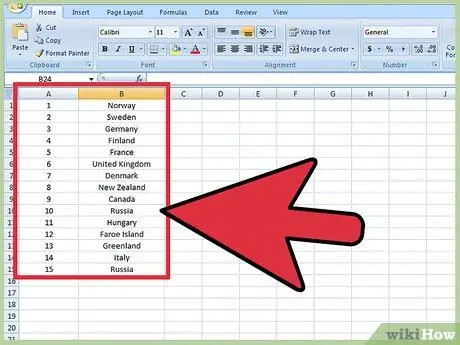
Hatua ya 1. Tengeneza orodha ya safu mbili chini ya ukurasa
Katika mfano huu, safu moja ina nambari na safu nyingine ina maneno ya nasibu.
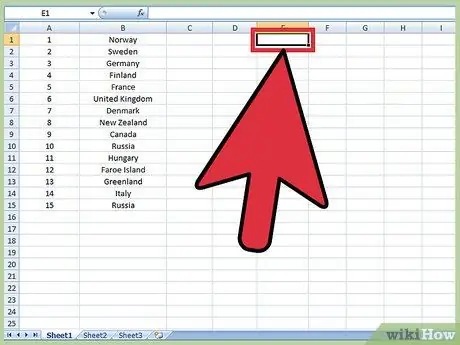
Hatua ya 2. Bainisha kiini kama mtumiaji atachagua
Hii ndio seli ambayo itaonyesha orodha ya kunjuzi.
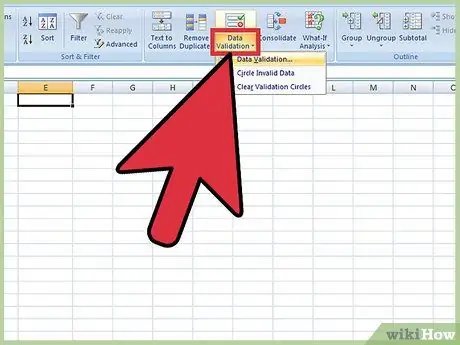
Hatua ya 3. Mara baada ya kubofya seli, mpaka wa seli utatiwa giza
Chagua kichupo cha DATA kwenye upau wa zana, kisha uchague UThibitishaji.
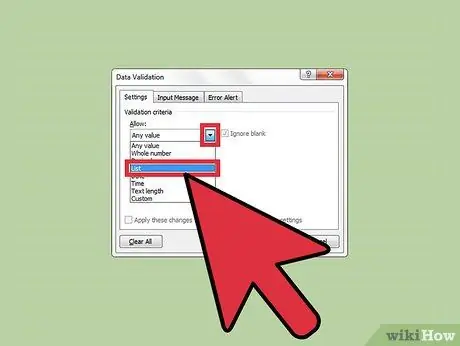
Hatua ya 4. Dirisha dogo litaonekana, chagua LIST kutoka orodha ya KURUHUSU
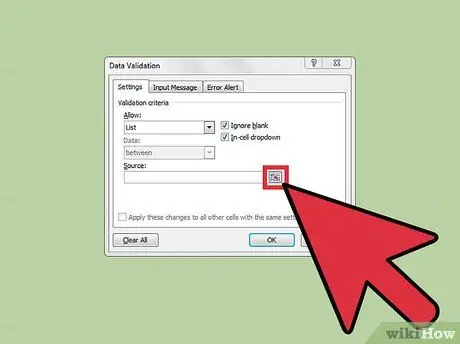
Hatua ya 5. Kuchagua chanzo cha orodha, kwa maneno mengine safu yako ya kwanza, chagua kitufe na mshale mwekundu
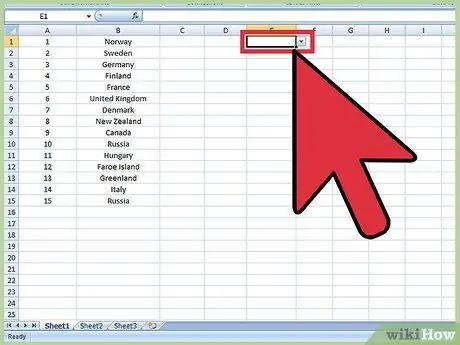
Hatua ya 6. Chagua safu wima ya kwanza kutoka kwenye orodha kisha bonyeza kitufe cha kuingia na bofya sawa wakati dirisha la uthibitishaji wa data linapoonekana
Sasa utaona sanduku lenye mishale, ambayo ukibonyeza italeta orodha.
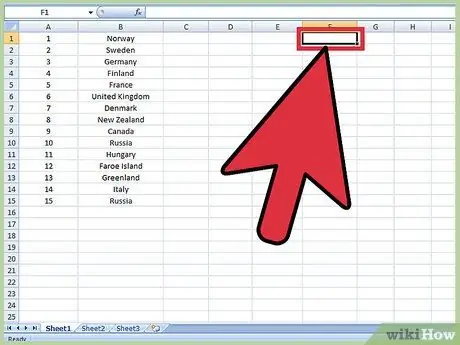
Hatua ya 7. Chagua kisanduku kingine ambapo unataka habari zaidi ionekane
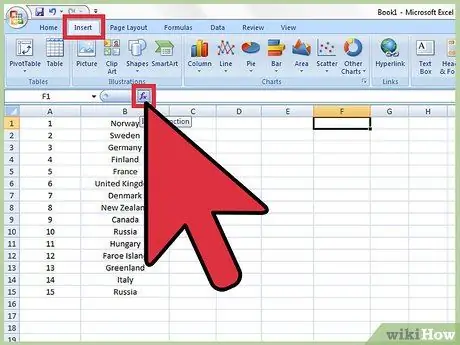
Hatua ya 8. Mara tu unapobofya kwenye sanduku, nenda kwenye tabo za INSERT na KAZI
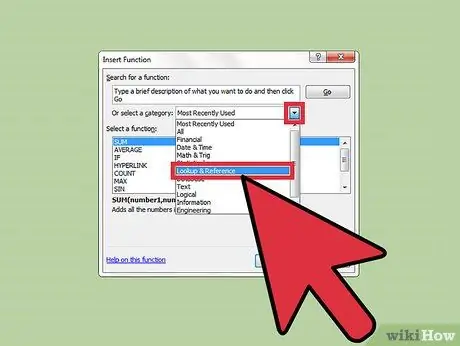
Hatua ya 9. Mara sanduku linapoonekana, chagua ANGALIA & MAREJELEO kutoka kwenye orodha ya kategoria
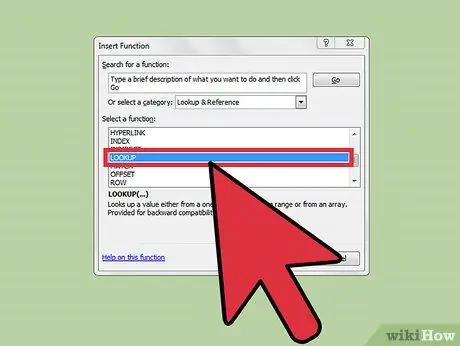
Hatua ya 10. Tafuta LOOKUP katika orodha na kisha ubonyeze mara mbili
Sanduku lingine litaonekana. Bonyeza OK.
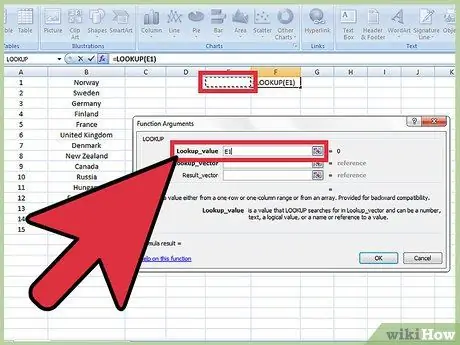
Hatua ya 11. Kwa lookup_value chagua seli na orodha ya kushuka
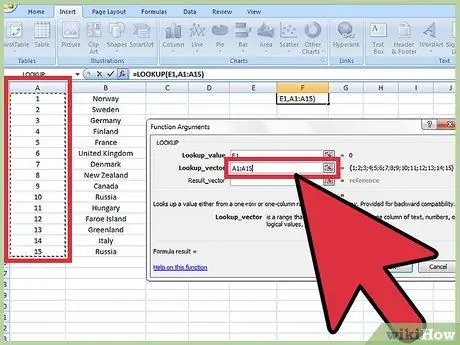
Hatua ya 12. Kwa lookup_vector chagua safu ya kwanza kutoka kwenye orodha yako
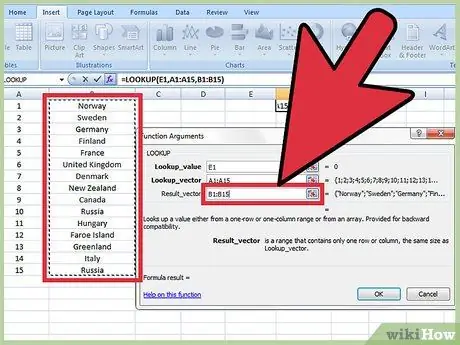
Hatua ya 13. Kwa matokeo_vector chagua safu ya pili
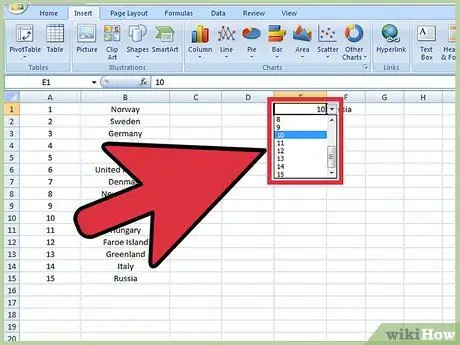
Hatua ya 14. Kutoka hapa, wakati wowote unapopata kitu kutoka kwenye orodha ya kunjuzi, habari hiyo itabadilishwa kiatomati
Vidokezo
- Hakikisha unapokuwa kwenye dirisha la UTHIBITISHO WA DATA (Hatua ya 5) sanduku lenye maneno IN-CELL DROPDOWN yameangaliwa.
- Ukimaliza, unaweza kubadilisha rangi ya fonti kuwa nyeupe ili kuficha orodha.
- Okoa kazi mara kwa mara, haswa ikiwa orodha yako ni ndefu.
- Ikiwa unataka kuchapa maneno muhimu unayotaka kutafuta, unaweza kwenda moja kwa moja kwa hatua ya 7.






